Antes de mais nada, você sabe calcular horas noturnas no Excel? Bem, normalmente se um funcionário ultrapassar sua carga horária e passar da meia noite trabalhando, você saberia como seria esse cálculo de adicional noturno no Excel?
Aprenda a Fazer o Cálculo Adicional Noturno no Excel
De modo em geral você também irá aprender a realizar um cálculo de horas trabalhadas de forma completa. Portanto, aprenderá tanto para trabalhos no período da manhã, tarde, no turno da noite e madrugada. Ok?
Além disso, essa fórmula é bem completa e você não terá preocupações em verificar se aquele funcionário trabalhou quantas horas em um certo período.
Tem interesse em planilhas grátis e prontas? Veja esse link: Planilhas Grátis
Baixe a planilha para praticar o que foi ensinado neste tutorial:
Cálculo Adicional Noturno no Excel – Passo a Passo:
Tanto para horas adicional noturnas quanto para o turno do dia, a função a seguir consegue realizar esse trabalho de forma bem simplificada.
Pois, existe uma tabela bem prática a seguir.
Perceba que temos a coluna de funcionário, hora de entrada, hora de saída e total de horas trabalhadas. Ok?
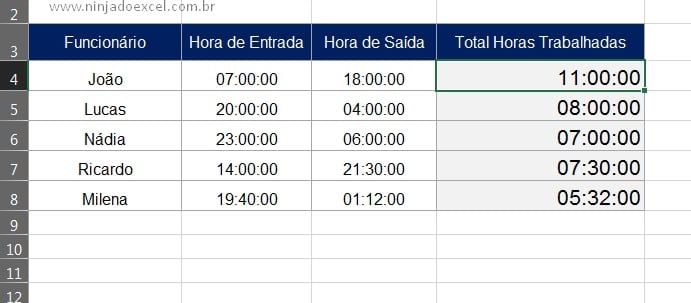
- Note que João, trabalhou das 07:00 da manhã até as 18:00 da tarde.
- Já o Lucas trabalhou das 20:00 da noite até as 04:00 da madrugada.
Primeiramente, antes de por em prática essa função selecione toda a coluna de horas trabalhadas, em seguida vá até a guia “Página inicial” e clique nessa lista suspensa e selecione a última opção a seguir:
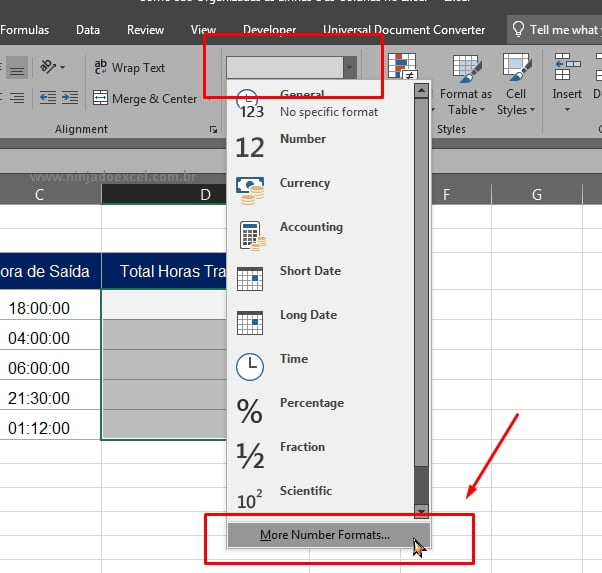
Posteriormente, já na janela a seguir, selecione então “Personalizar” (Custom) e digite esse formato no campo “Tipo”, veja. E depois confirme as alterações.
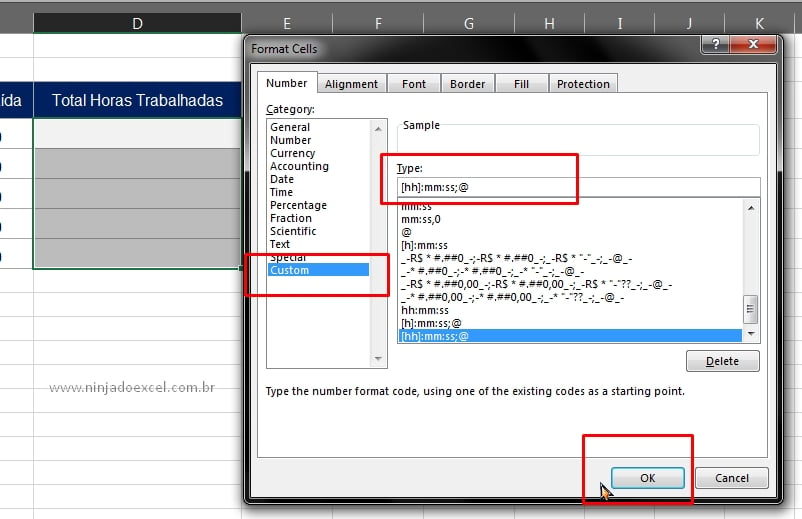
Função MOD no Excel
A função MOD é tão simples, que logo de primeira você irá entender, vamos usar a função MOD, essa função retorna o resto de uma divisão. Ou seja, quando se realiza cálculos com horas ela tende a fornecer o resultado correto das horas trabalhadas.
Sendo assim, basta subtrair as horas de saída pelas as horas de entrada. Mas, no último argumento da função digite o número 1, veja:
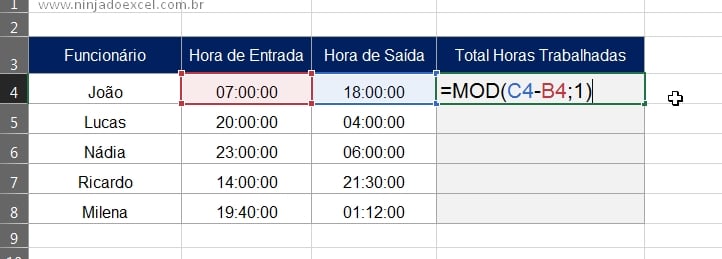
Todavia, confirme a função e arraste a alça de preenchimento para baixo e teremos o resultado final de todas as horas trabalhadas de cada funcionário. Isto é, incluindo também os adicionais noturnos que ultrapassam para a noite e madrugada.
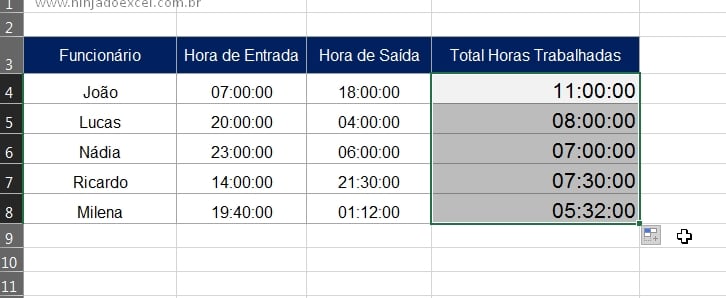
Curso de Excel Completo: Do Básico ao Avançado.
Quer aprender Excel do Básico ao Avançado passando por Dashboards? Clique na imagem abaixo e saiba mais sobre este Curso de Excel Completo.
Por fim, deixe seu comentário sobre o que achou, se usar este recurso e você também pode enviar a sua sugestão para os próximos posts.
Até breve!
Artigos Relacionados ao Excel:
- Como Calcular Datas e Horas no Excel
- Como Converter Dias Para Horas no Excel
- Planilha de Registro de Horas Negativas no Excel (Download)
- Como Contar as Horas com Minutos no Excel
- Gerar Horas Aleatórias Entre uma Faixa no Excel






![Complete-a-Sequência-de-Números-Faltantes-[Teste-de-Excel-365] Complete a Sequência de Números Faltantes [Teste de Excel 365]](https://ninjadoexcel.com.br/wp-content/uploads/2023/05/Complete-a-Sequencia-de-Numeros-Faltantes-Teste-de-Excel-365-304x170.jpg)








